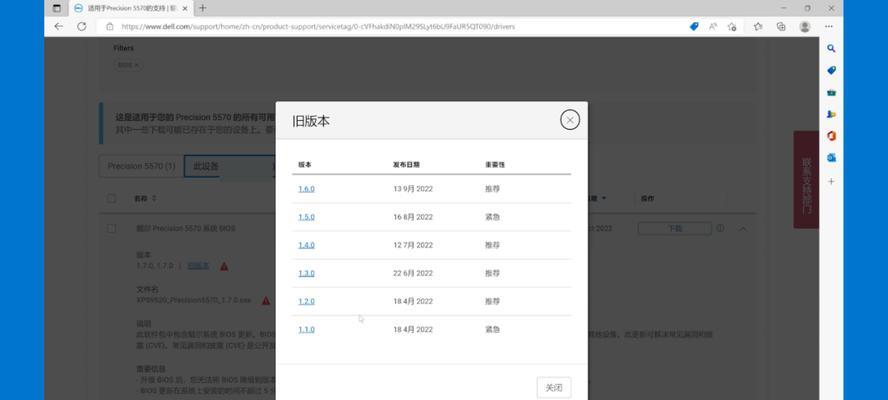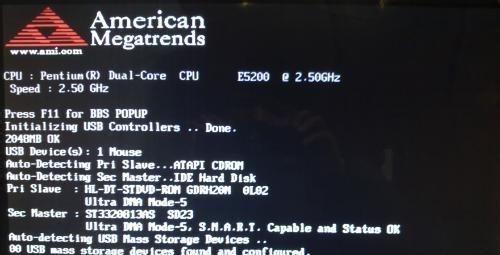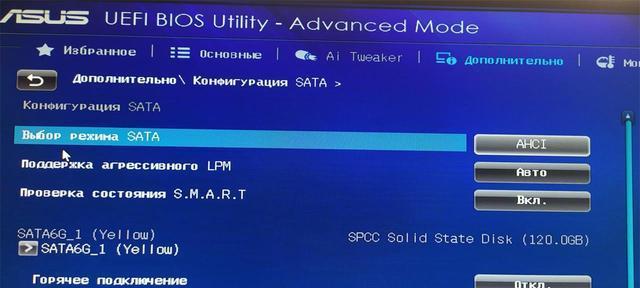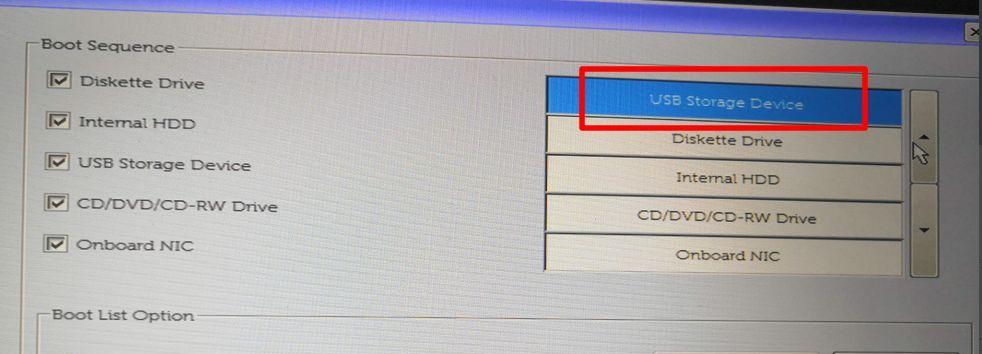当您遇到电脑无法进入BIOS的问题时,可能会感到困惑和焦虑。BIOS是计算机系统的基本输入输出系统,它负责启动和配置硬件。无法进入BIOS可能导致系统设置无法进行,影响计算机的正常运行。然而,不必担心,本文将为您提供一些解决方案,帮助您解决电脑无法进入BIOS的问题。
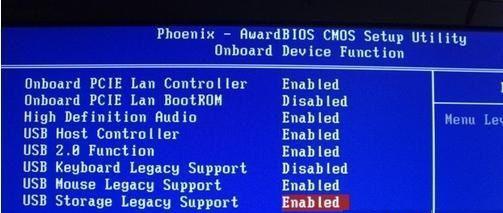
检查电源和连接线
电脑无法进入BIOS可能是由于电源供应不足或连接线松动造成的。确保电脑的电源正常工作,检查电源线是否牢固连接。如果发现问题,请更换电源线或确保插头和插座之间的连接良好。
检查键盘连接
有时,键盘连接问题也可能导致无法进入BIOS。请检查键盘连接是否牢固,并尝试使用其他键盘进行测试。如果键盘故障,可能需要更换一个键盘。
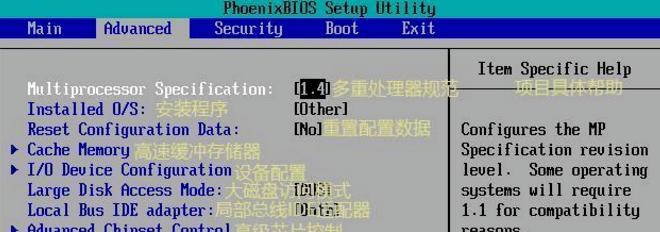
按正确的键进入BIOS
不同的计算机品牌可能使用不同的键进入BIOS。通常,按下Delete、F2、F10或Esc键可尝试进入BIOS。在开机时多次按下这些键,直到进入BIOS界面为止。
清除CMOS设置
如果上述方法都无法解决问题,您可以尝试清除CMOS设置。关闭电脑并断开电源后,打开电脑主板上的CMOS电池,并等待几分钟后再重新插入电池。重新启动电脑后,尝试进入BIOS。
更新主板固件
某些情况下,过时的主板固件可能导致无法进入BIOS。您可以访问计算机制造商的官方网站,下载最新的主板固件,并按照说明进行更新。请务必谨慎操作,以免造成其他问题。
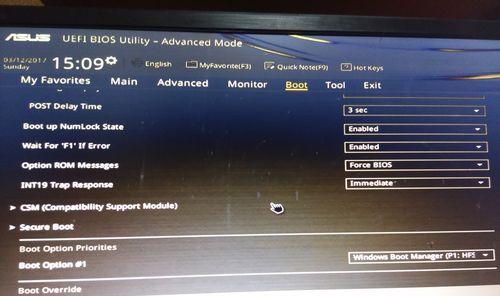
检查硬件故障
如果以上方法均无效,可能存在硬件故障导致无法进入BIOS。您可以检查硬件连接是否正确,并尝试拔下不必要的硬件设备,逐个测试。如有必要,您可能需要寻求专业人士的帮助来解决硬件问题。
排除操作系统问题
有时,操作系统问题也可能导致无法进入BIOS。您可以尝试使用Windows恢复工具修复操作系统,并重启电脑后再次尝试进入BIOS。
重置BIOS设置
在一些情况下,错误的BIOS设置可能导致无法进入BIOS。您可以尝试在进入BIOS界面后,选择恢复默认设置或重置BIOS选项。请注意,这将清除所有自定义设置,请谨慎操作。
检查硬盘问题
硬盘问题也可能导致电脑无法进入BIOS。您可以尝试重新连接或更换硬盘数据线,并检查硬盘是否正常工作。如果硬盘故障,您可能需要更换硬盘。
更新操作系统和驱动程序
确保您的操作系统和驱动程序都是最新版本,有时可以解决无法进入BIOS的问题。您可以访问官方网站下载最新的操作系统和驱动程序,并按照说明进行更新。
联系技术支持
如果以上方法都无法解决问题,我们建议您联系计算机制造商或寻求专业技术支持。他们将能够提供更详细的解决方案,并帮助您解决电脑无法进入BIOS的问题。
备份重要数据
在尝试任何解决方案之前,我们建议您备份所有重要的数据。某些解决方案可能会导致数据丢失或其他问题。通过备份数据,您可以避免不必要的风险。
谨慎操作
在尝试任何解决方案时,请务必小心谨慎。错误的操作可能导致更严重的问题或损坏计算机硬件。如果您不确定如何操作,请寻求专业人士的帮助。
寻求专业维修
如果您对自己解决问题没有信心,或者以上方法都无法解决问题,我们建议您寻求专业的计算机维修服务。他们将能够确诊问题并为您提供最佳解决方案。
电脑无法进入BIOS可能是由多种原因引起的,如电源问题、键盘连接问题、BIOS设置问题、硬件故障等。通过本文提供的解决方案,您可以尝试逐步排除问题,并找到最适合您情况的解决方案。如果遇到复杂情况,不要犹豫,及时寻求专业帮助。